Muchas veces este es uno de los principales problemas de no migrar una plataforma VMWare a XenServer, la labor de tener que instalar, localizar aplicativos y los tiempos de dedicación en migrar cada una de las máquinas virtuales. Para ello aparece la utilidad XenSource Virtual Disk Migration Utility en su versión 1.1. En este artículo podremos ver como utilizar esta utilidad de conversión paso a paso, esperando que pueda ser de utilidad para todos.
Podéis descargala de:
http://tx.downloads.xensource.com/products/v2xva/
El uso es sencillo aúnque no dispone de interface gráfico para realizar el proceso de conversión.
El procedimiento sería el siguiente:
1. Identificamos la máquina virtual a migrar.
2. Accedemos a la máquina virtual e instalamos VMWare Tools.
3. Eliminamos el snapshot de la maquina virtual creada.
4. Eliminamos las unidades innecesarias.
5. Localizamos el fichero .vmx de la máquina virtual de vmware
6. Tomamos nota del path correspondiente.
7. Accedemos al directorio desde CMD donde tengamos instalada la utilidad descargada, donde contenga
el fichero v2xva.exe
8. Creamos una carpta que contendrá la maquina a convertir.
9. ejecutamos tal y como se muestra a continuación:
v2xva.exe /config:"D:\VirtualVMW\W3KPDC\Windows Server 2003 Standard Edition.vmx" /output:"D:\VirtualVMW\XENW3KPDC"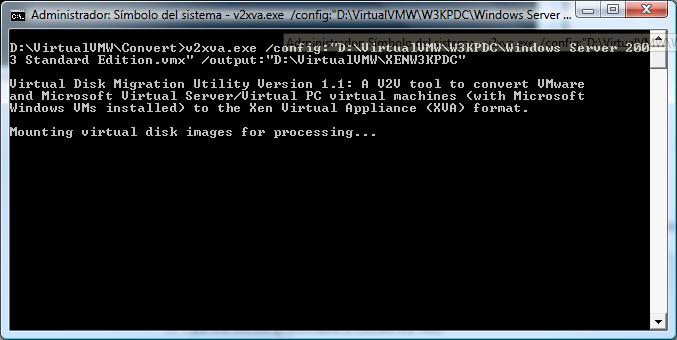
10. el proceso puede tardar de 15 a 30 minutos.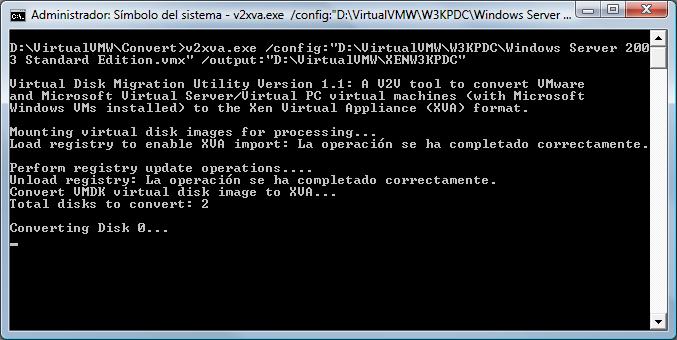
Una vez finalice aparecerá un mensaje similar a este:
"Mounting virtual disk images for processing...
Load registry to enable XVA import: The operation completed s
Perform registry update operations....
Unload registry: The operation completed successfully.
Convert VMDK virtual disk image to XVA...
Total disks to convert: 1
Converting Disk 0...
Converting Disk 1...
Unmount virtual disk images...
Done."
Observando la siguiente estructura de carpetas:

No deberemos de cambiar la respectiva estructura, correspondiente al fichero ova.xml y la carpeta hda.
Una vez realizado este paso, accederemos a XenCenter.
Una vez en la consola de XenCenter, en VM, seleccionaremos "Import"
Marceremos la opción de "Exported VM"
Mediante la opción "Browse" localizaremos el fichero a cargar en XenServer
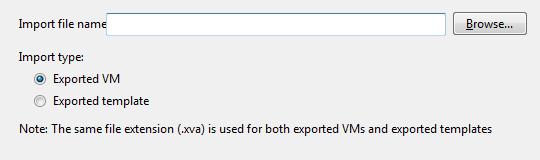
Seleccionando la opción en Open de "Server Virtual Appliance Version 1 [ova.xml]
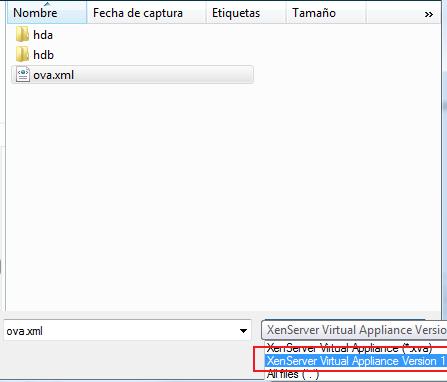
Seleccionaremos el servidor de XenServer y pulsaremos Next
Seleccionaremos el repositorio de XenServer
Seleccionaremos el interface
Y pulsaremos Finish
Iniciándose de esta forma el proceso de importación de la respectiva imagen
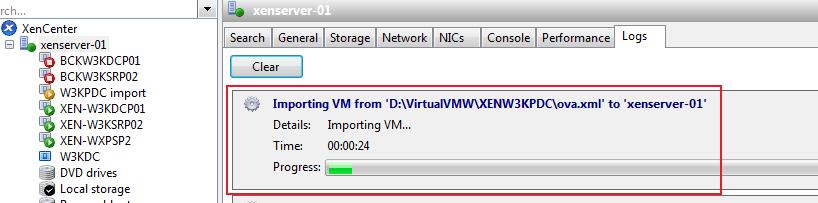
Una vez finalizada la importación, podremos "arrancar" la respectiva VM en XenServer.
En el caso de desear realizar la importación de forma manual desde XenServer, podremos realizarlo desde consola mediante:
xe vm-import
mediante la instruacción:
#xe vm-import filename=<path and name of ova.xml file> sr-uuid=<UUID of SR to install imported VM to>
Ejemplo:
# xe vm-import filename=/stuff/shares/VMWare_WinXP_Export/ova.xml sr-uuid=da31c9d2-88ea-35f6-8c48-924db6c39817
Espero que os pueda ser de utilidad a todos.
Actualizado (Sábado, 22 de Noviembre de 2008 00:29)
